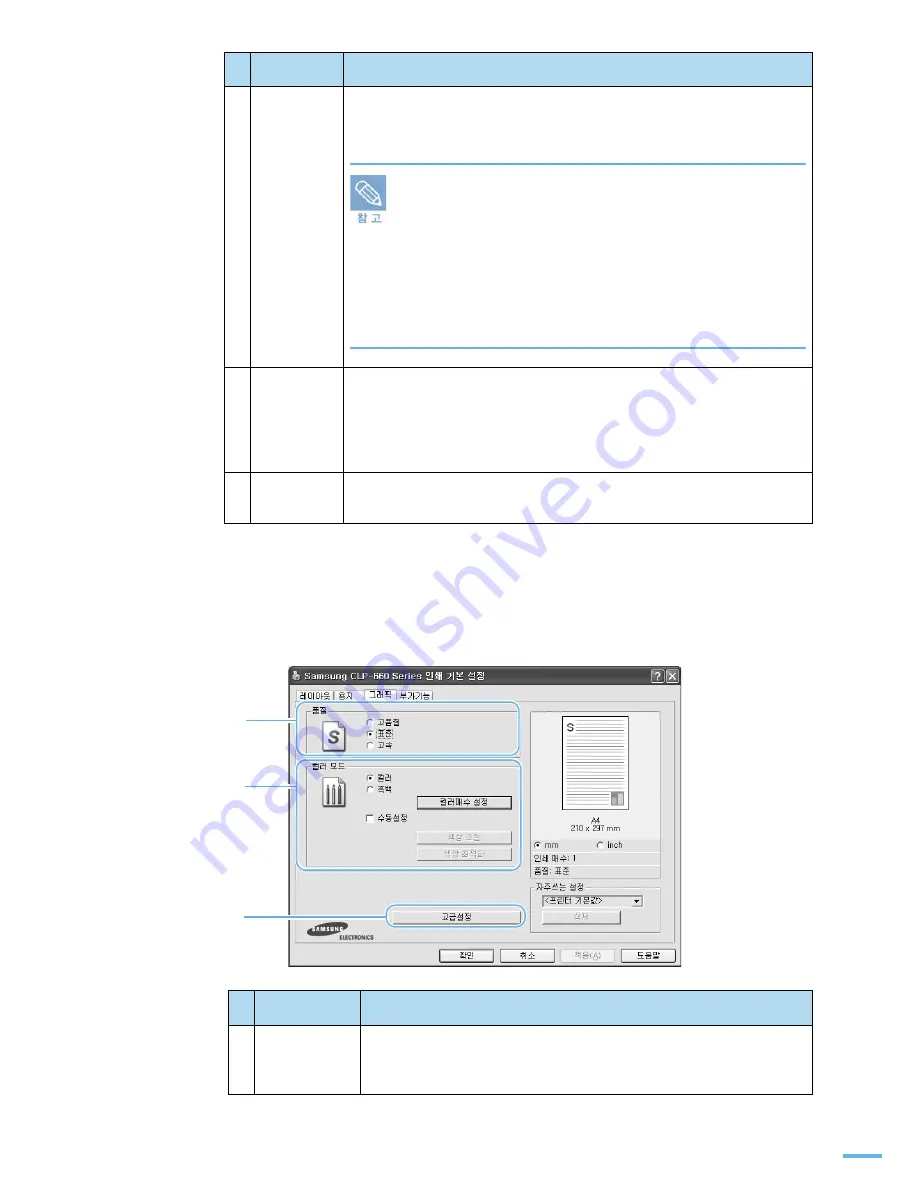
66
4 장 윈도우에서 인쇄
: 인쇄 환경 설정하기
그래픽 탭
인쇄 품질에 관련된 여러가지 환경을 선택할 수 있습니다 .
각 항목의 값들을 적절하게 조절하면 인쇄할 용도에 맞는 인쇄 품질을 얻을 수 있습니다 .
4
용지 종류
프린터 기본값으로 설정되었는지 확인하세요 . 다른 종류의 용지를
공급하려면 해당 용지 종류를 선택해 주세요 . 용지에 관한 자세한 내용은
167 쪽을 참조해 주세요 .
■ 두꺼운 용지 (90~ 120 g/m
2
) 를 사용할 경우에는 용지 종류를
< 두꺼운 용지 > 로 선택하고 컬러 용지를 사용할 경우에는 용지
종류를 < 색지 > 로 선택하세요 .
■ 얇은 용지 (70 g/m
2
이하 ) 를 사용할 경우에는 용지 종류를
< 얇은 용지 > 로 선택하세요 .
■ 재생 용지를 사용할 경우에는 용지 종류를 < 재생 용지 > 로
선택해서 인쇄하세요 .
■ 코튼 용지 (75~ 90 g/m
2
) 를 사용할 경우에는 용지 종류를
< 코튼 용지 > 로 선택해서 인쇄하세요 .
5
첫 페이지
첫장을 다른 종류의 용지로 인쇄되게 할 때 선택할 수 있습니다 .
예를 들어 첫장은 두꺼운 용지가 공급된 다목적 용지함에서 , 나머지는
일반 복사 용지가 공급된 용지함 1 에서 공급되게 선택할 수 있습니다 .
[ 용지 공급원 ] 옵션에서 [ 용지함 1] 을 선택하고 [ 첫 페이지 ]
옵션에서는 [ 수동 급지 ] 를 선택하면 됩니다 .
6
배율 인쇄
실제 크기보다 문서를 축소 또는 확대해서 인쇄하거나 용지 크기에
맞추어 인쇄할 수 있습니다 . 자세한 내용은 76 쪽과 77 쪽을 참조하세요 .
항 목
기능 설명
1
2
3
항 목
기능 설명
1
품질
고품질 , 표준 , 고속 중에서 선택할 수 있습니다 . 고품질은 인쇄
품질은 좋지만 인쇄 속도가 느려집니다 . 고속 항목은 PS 드라이버를 사용
할 경우에는 나타나지 않습니다 .
Содержание CLP 610ND - Color Laser Printer
Страница 1: ......
Страница 14: ...9 토너 카트리지를 분해하지 마세요 토너 가루가 신체에 묻으면 부작용이 발생할 수 있습니다 제품이 무거우니 반드시 2 명 이상이 함께 운반하세요 제품이 떨어져 망가지거나 다칠 수 있습니다 ...
Страница 15: ...1 제품 및 구성품 확인 본체 각 부분의 이름 및 기능 조작부 알아두기 준비 ...
Страница 23: ...2 토너 카트리지 설치하기 용지함 1 에 용지넣기 제품 연결하기 전원 연결하기 프로그램 설치하기 스마트 패널 사용하기 메뉴 전체 보기 기본 기능 설정하기 설치 및 연결 ...
Страница 29: ...24 2 장 설치 및 연결 용지함 1 에 용지넣기 A4 보다 작은 용지라면 용지함의 크기를 늘리지 말고 가이드만 조절하세요 5 용지함 조절이 끝났다면 용지함을 프린터에 밀어 넣습니다 ...
Страница 57: ...3 바른용지 선택하기 용지함 사용방법 알아두기 용지 배출 장소 용지 ...
Страница 64: ...59 3 장 용지 용지 배출 장소 ...
Страница 65: ...4 인쇄하기 인쇄 환경 설정하기 고급 인쇄하기 윈도우에서 인쇄 ...
Страница 89: ...5 매킨토시에서 사용하기 로컬 네트워크 환경에서 공유하여 인쇄하기 네트워크 프린터로 인쇄하기 리눅스에서 사용하기 윈도우 PS 드라이버에서 인쇄하기 다른 환경에서 사용 ...
Страница 102: ...97 5 장 다른 환경에서 사용 네트워크 프린터로 인쇄하기 3 또는 버튼을 눌러 예 가 나타나면 확인 버튼을 누르세요 4 제품의 전원을 껐다가 다시 켜세요 ...
Страница 114: ...109 5 장 다른 환경에서 사용 윈도우 PS 드라이버에서 인쇄하기 ...
Страница 115: ...6 인쇄 용지가 걸린 경우 에러 메시지가 나타나는 경우 문제 해결하기 문제 해결 ...
Страница 121: ...116 6 장 문제 해결 인쇄 용지가 걸린 경우 8 걸린 용지를 천천히 잡아당겨 빼내세요 9 앞덮개를 닫으세요 인쇄가 다시 시작됩니다 용지함 2 별매품 을 사용한 경우 1 용지함 2 를 빼내세요 ...
Страница 123: ...118 6 장 문제 해결 인쇄 용지가 걸린 경우 5 걸린 용지가 찢어지지 않도록 주의하여 천천히 잡아 당기세요 6 제품의 앞덮개를 닫으세요 인쇄가 다시 시작됩니다 현상부에 걸린 경우 1 윗덮개를 엽니다 ...
Страница 158: ...153 7 장 기타 정보 용지이송벨트 교체하기 앞덮개가 완전히 닫히지 않았다면 인쇄 도중 문제가 생깁니다 주의해서 덮개를 잘 닫아주세요 인쇄 준비 상태까지 약 30 초 정도 기다리세요 ...
Страница 177: ...172 고객님이 원하시는 회수 날짜를 지정하시면 택배기사가 직접 방문하여 수거하며 택배비용은 삼성전자가 전액 부담합니다 맑고 푸른 지구환경 가꾸기에 다함께 참여 하세요 ...
Страница 183: ...Ver 5 01 ῷᴟⅿ 㔣 zzz1vdpvxqjvyf1fr1nu ဒ 㔣 zzz1vhf1fr1nu2sulqwhu ᾗ ᢋ 44 㔣 zzz1vs44 1fr1nu ...






























